若依管理系統RuoYi-Vue(一):專案啟動和選單建立
阿新 • • 發佈:2021-02-04
若依管理系統應該是國內最受歡迎的完全開源的後端管理系統了吧,看看gitee上的star數量,著實驚人。若依系統有很多個版本
| 版本 | gitee地址 | 說明 |
| ---------------- | --------------------------------------- | ------------------------------------------------------------ |
| 前後端不分離版本 | https://gitee.com/y_project/RuoYi | 應該是第一版若依系統,star數量最多,但是前端介面比較醜 |
| 前後端分離版本 | https://gitee.com/y_project/RuoYi-Vue | 該版本前後端分離,而且前端使用Vue重寫了,後端許可權部分使用了spring seurity+jwt實現,和原來的前後端不分離版本似乎有所不同 |
| 微服務版本 | https://gitee.com/y_project/RuoYi-Cloud | 相對於前後端分離版本,微服務版本將模組拆分的更細,並且單獨作為一個服務對外暴露,通過服務發現相互呼叫 |
個人覺得前後端不分離版本太醜,而且前後端不分離維護起來也比較困難,而微服務版本又拆分的太細,前後端分離版本則正好,本篇文章將會講解如何如何使用RuoYi-Vue前後端分離版本。
## 一、專案啟動
首先下載原始碼 https://gitee.com/y_project/RuoYi-Vue ,下載完之後開啟doc資料夾,檢視使用說明書。綜合使用說明書和實際操作,可以得到以下幾點:
1. 後端啟動專案是ruoyi-admin,啟動類是com.ruoyi.RuoYiApplication;前端專案是ruoyi-ui
2. 後端專案使用maven構建,使用前需確保maven環境;前端是vue專案,使用前需確保node環境
3. 後端專案依賴mysql和redis,啟動前需要修改application.yml配置檔案和application-druid.yml配置檔案修改對應的配置。
4. mysql資料初始化,需要建立ruoyi資料庫並且依次執行sql資料夾下的ry_20210108.sql、quartz.sql檔案
所以,操作上:
第一步,建立ruoyi資料庫,並且執行sql資料夾下的ry_20210108.sql、quartz.sql
第二步,修改application.yml配置檔案和application-druid.yml配置檔案中的redis和mysql的連線配置
第三步,在專案根目錄下執行`mvn clean package -DskipTests`命令下載後端專案依賴;在ruoyi-ui模組下執行`npm install --registry=https://registry.npm.taobao.org`命令安裝前端專案依賴
第四步,開啟ruoyi-admin專案的啟動類com.ruoyi.RuoYiApplication,並執行main方法,執行後端程式碼;開啟ruoyi-ui模組,執行命令`npm run dev`執行前端程式碼
第五步,開啟瀏覽器輸入網址`http://127.0.0.1`,看到以下頁面就表示前後端專案均已經成功執行
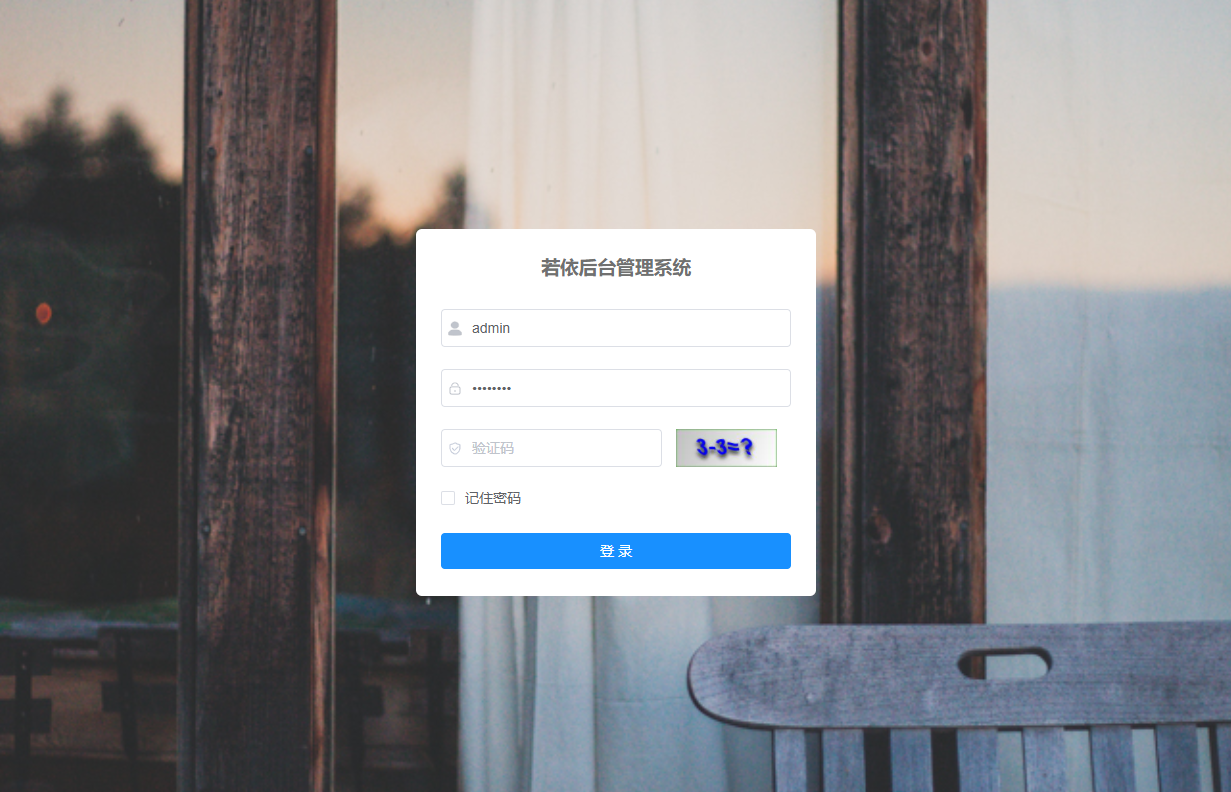
## 二、修改前端預設設定
登入若依系統之後,看到的頁面是這樣子的
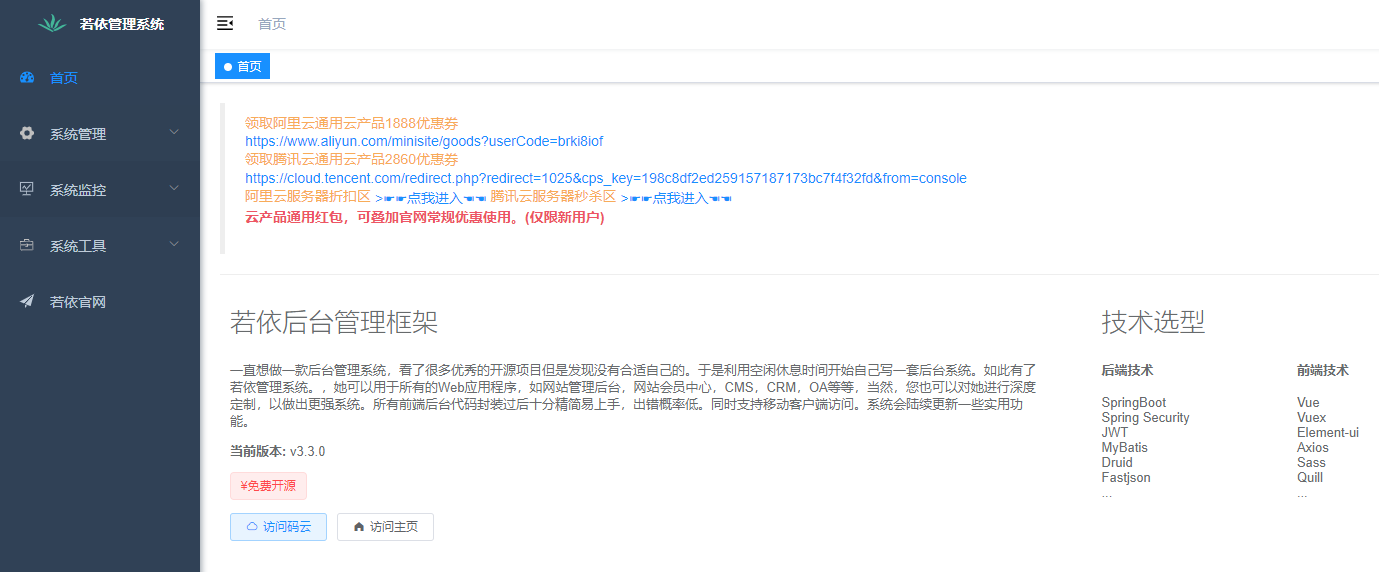
如果想側邊欄變成白色主題,關閉tabview,只需要依次點選頭像->佈局設定,即可切換主題、開啟或者關閉tabview功能,但是頁面一重新整理就失效了,想要永久生效,則需要改變前端程式碼的預設設定。
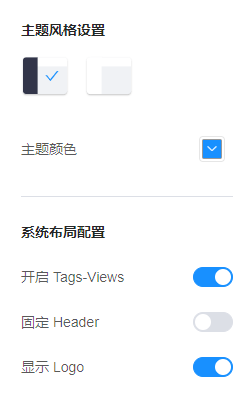
開啟前端專案ruoyi-ui,找到ruoyi-ui/src/settings.js檔案,裡面的配置項和頁面佈局中的選項一一對應,這裡如果做了修改,則永久生效
``` js
module.exports = {
title: '若依管理系統',
/**
* 側邊欄主題 深色主題theme-dark,淺色主題theme-light
*/
sideTheme: 'theme-dark',
/**
* 是否系統佈局配置
*/
showSettings: false,
/**
* 是否顯示 tagsView
*/
tagsView: true,
/**
* 是否固定頭部
*/
fixedHeader: false,
/**
* 是否顯示logo
*/
sidebarLogo: true,
/**
* @type {string | array} 'production' | ['production', 'development']
* @description Need show err logs component.
* The default is only used in the production env
* If you want to also use it in dev, you can pass ['production', 'development']
*/
errorLog: 'production'
}
```
## 三、新增選單和頁面
新增選單和頁面是若依管理系統最核心的功能,也是使用者最關心的事情,這裡涉及到核心中的核心功能:許可權,先不考慮那麼多,直接新增頁面,看看能否生效
下面演示新聞列表頁新增的過程,這裡如果想要新增新聞列表選單,需要先新增“新聞”父選單目錄,再新增“新聞列表”選單項。
### 1.新增新聞父目錄選單
依次點選系統管理->選單管理->新增,在彈出框中輸入內容如下:

這裡,選單圖示隨意選擇,路由地址隨意輸入news即可
### 2.新增新聞列表選單
在上一步新建的新聞目錄那一行點選新增按鈕,在彈出框中輸入內容如下
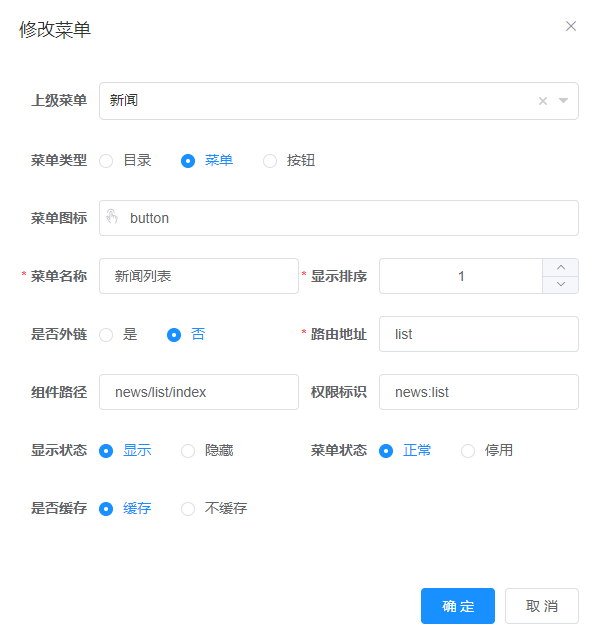
完成之後,新聞列表選單就新增完成了,之後重新整理頁面,當前admin管理員就能看到新增的選單了
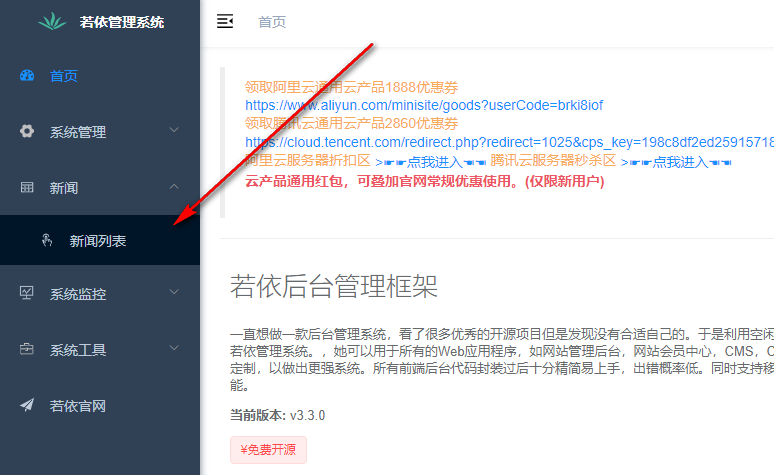
但是點選新聞列表選單,會報錯,說是沒有找到`news/list/index`模組,因為雖然我們定義好了路由和選單,但是真正的前端頁面還沒有新增。畢竟 每一個選單項都要有一個頁面和它對應的嘛。
### 3.新增新聞列表頁面
在前端專案ruoyi-ui的ruoyi-ui/src/views目錄下新增news/list/index.vue檔案,檔案內容如下:
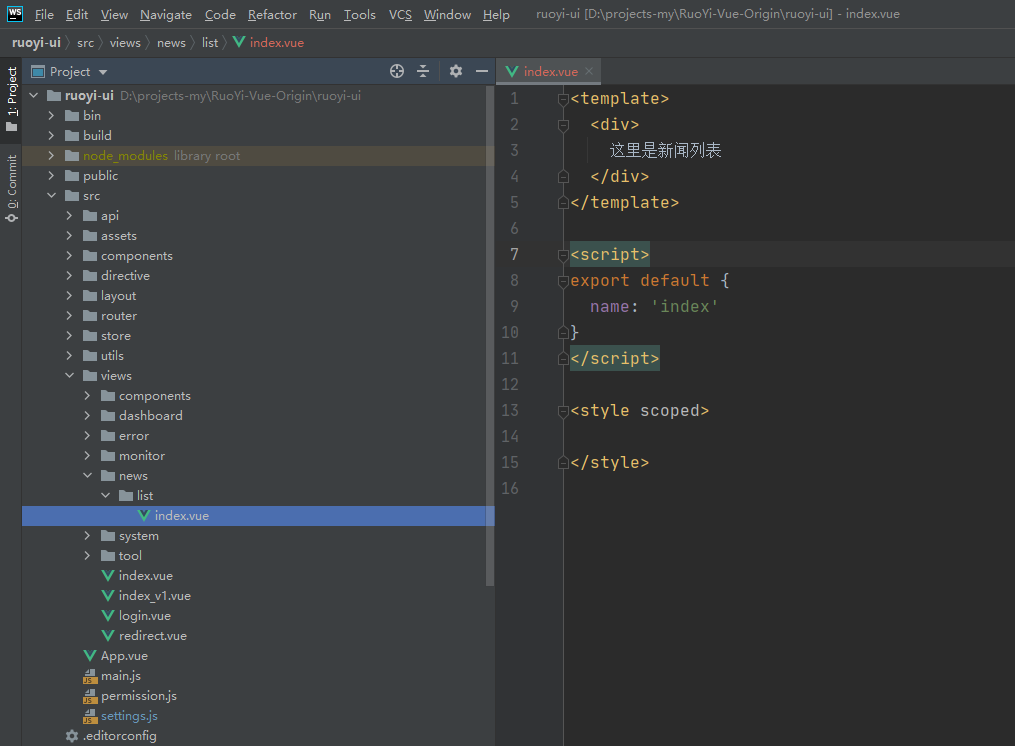
之後再點選新聞列表頁,就可以看到頁面內容了(如果出現快取問題,重新執行命令npm run dev即可解決)
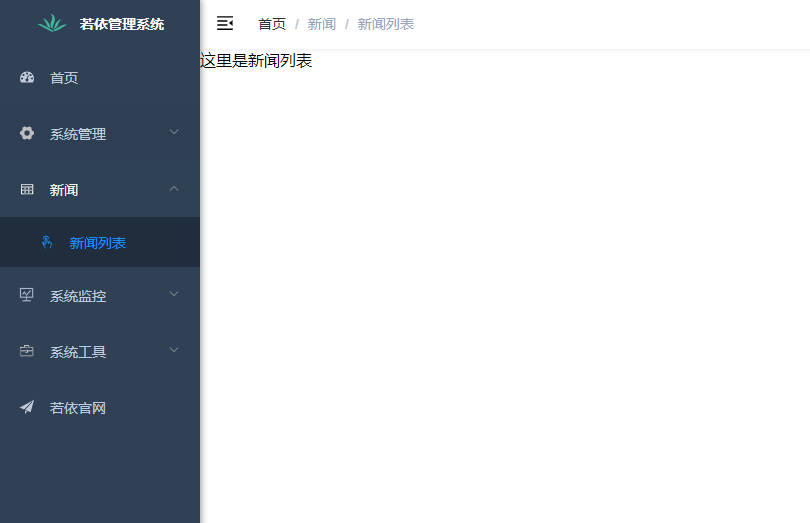
## 四、建立新使用者和分配選單許可權
若依系統初始化SQL已經建立了兩個使用者:admin和ry,分別作為管理員和普通使用者,這裡我建立一個新使用者kdyzm,用來測試選單許可權。
首先,建立一個角色“運營角色”,僅允許“新聞”選單許可權。
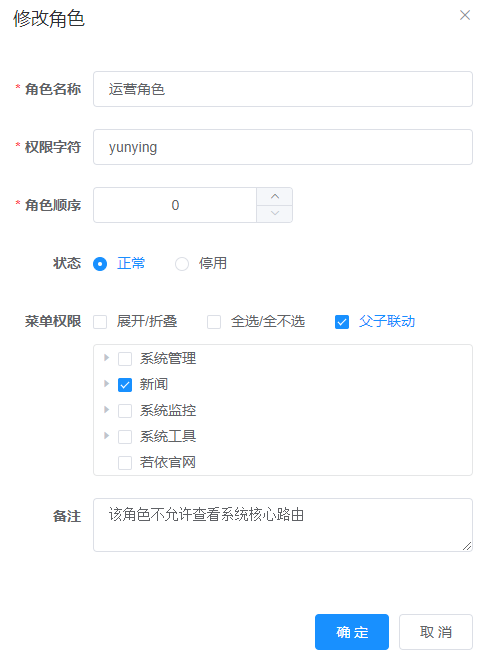
接下來,建立一個新使用者一枝梅,並將上一步建立的角色賦給該使用者
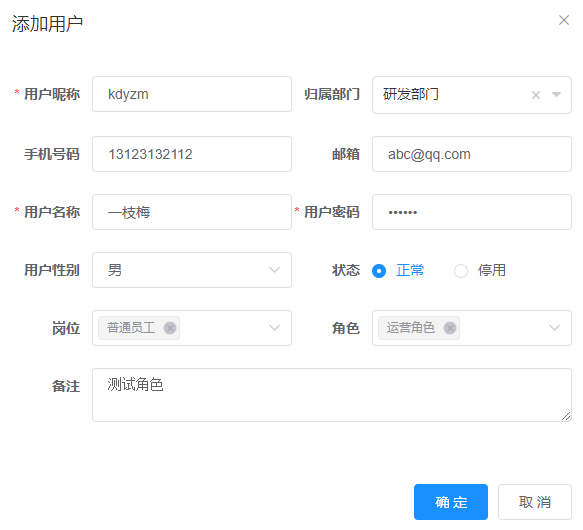
建立完成之後,開啟無痕視窗,使用該賬戶登入若依管理系統,之後看到的選單就是這樣子的了
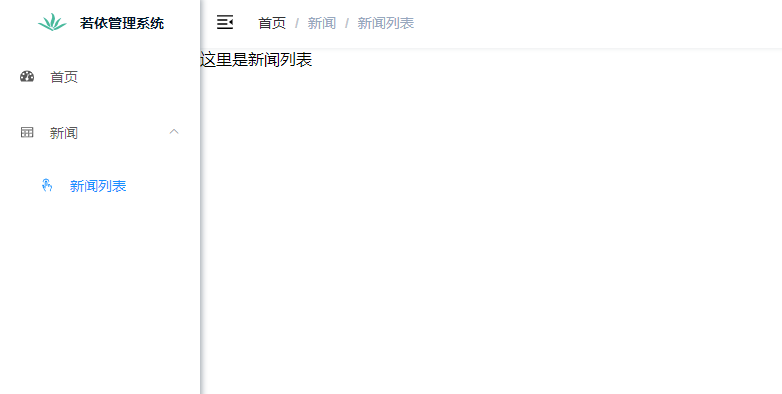
可以看到,使用admin賬號管理系統,只能看到新聞選單了,如果這時候輸入只有admin才能看到的其它頁面地址又會如何呢,比如kdyzm在瀏覽器上手動輸入了地址:http://127.0.0.1/system/user 這本應當是管理員才有許可權看到的頁面,kdyzm看到的則是
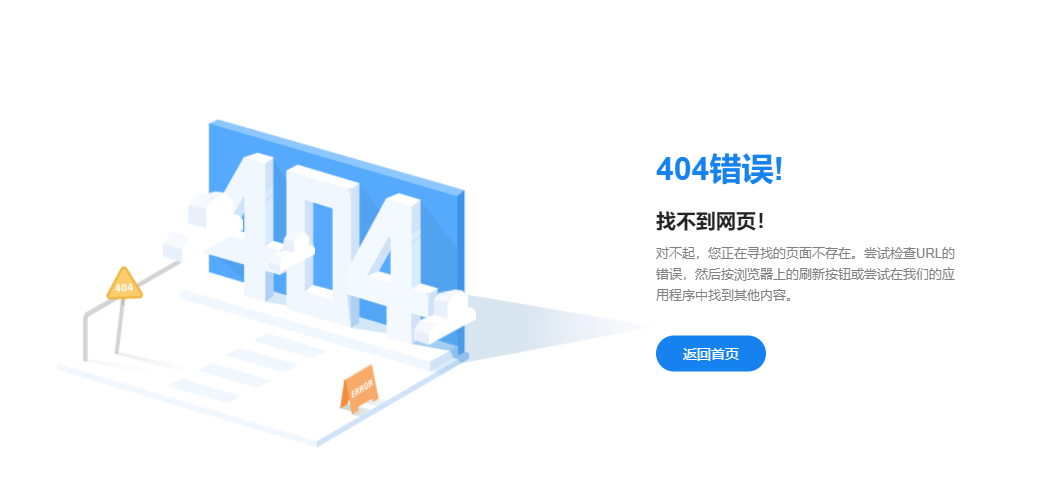
這說明選單許可權是生效了的,而不僅僅至於看不到,就算知道頁面地址也無濟於事。
好了,若依系統到了這裡,初步的頁面和許可權問題已經解決,下一篇文章將會講解實際開發中的一些細節,比如按鈕許可權,前端如何發起http請求,後端介面許可權等等,欲知後事如何,且聽下
